
Как перевести документ из Adobe Acrobat Reader в Word: инструкция
Статья расскажет, как конвертировать документ «PDF» в документ «Word».
Многие пользователи иногда нуждаются в конвертировании документа «PDF» в документ «Word» по тем или иным причинам. В одних случаях это нужно по работе, в других – просто по личной необходимости. Но в любом случае важно знать, как переводить документ из одного формата в другой. К тому же, очень важно, чтобы был сохранен первоначальный вид документа.
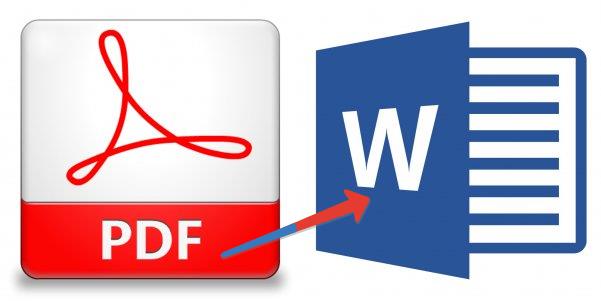
Возможно ли проделать такую работу? В данном обзоре мы обсудим, как перевести документ из «Adobe Acrobat Reader» в «Word».
Как конвертировать «PDF» в «Word»?
Для начала скачаем программу «Adobe Acrobat» по этой ссылке, и установим на компьютере. После этого при открытии документа «Word» на его верхней панели инструментов должна появится вкладка «ACROBAT»:
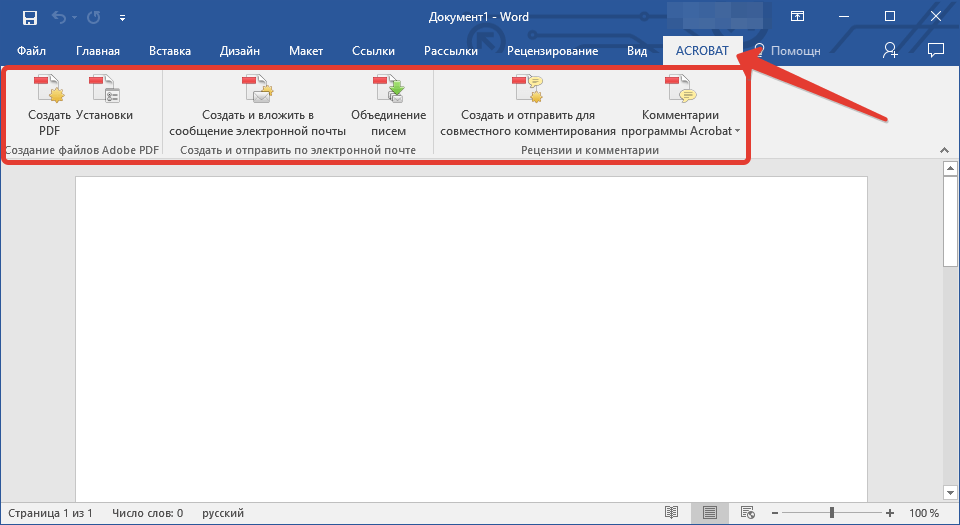
Конвертировать «PDF» в «Word»
Далее проделайте следующие операции:
- Запускаем «PDF» документ, который мы желаем конвертировать в «Word»
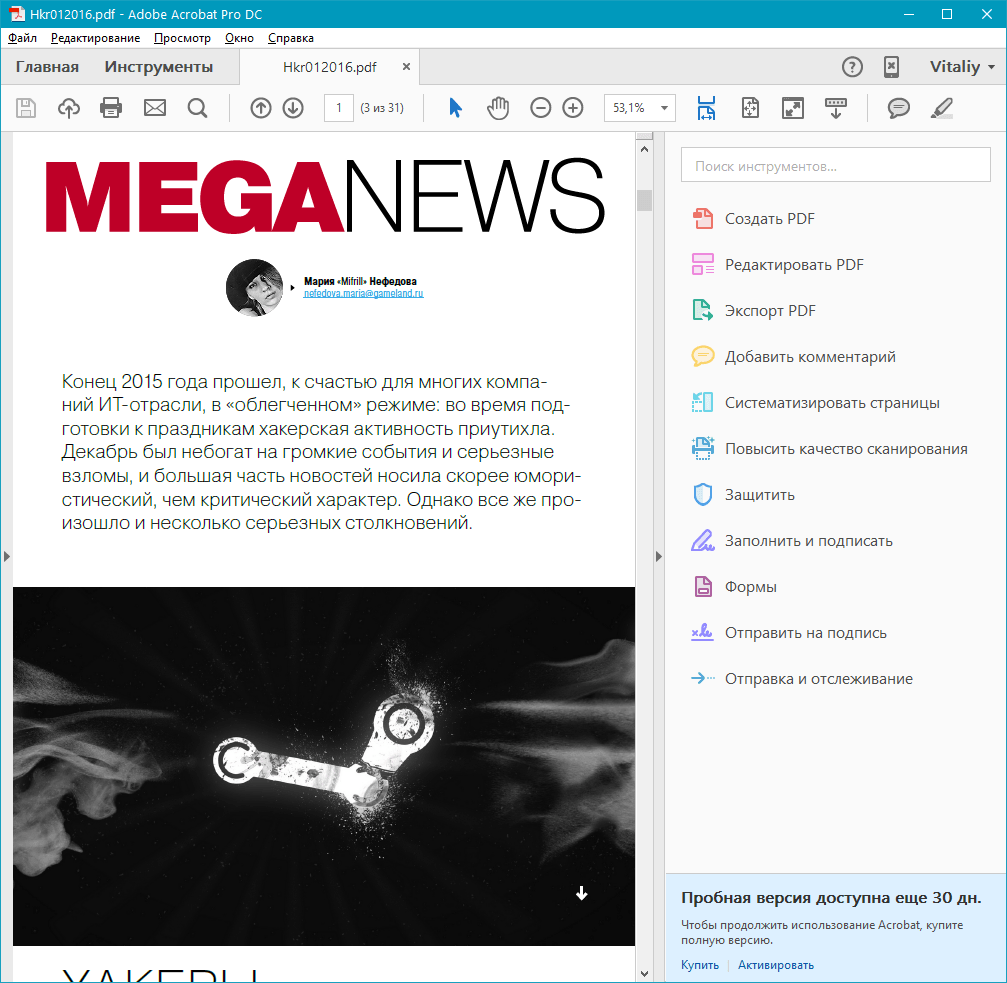
Конвертировать «PDF» в «Word»
- Нажимаем справа на «Экспорт PDF»
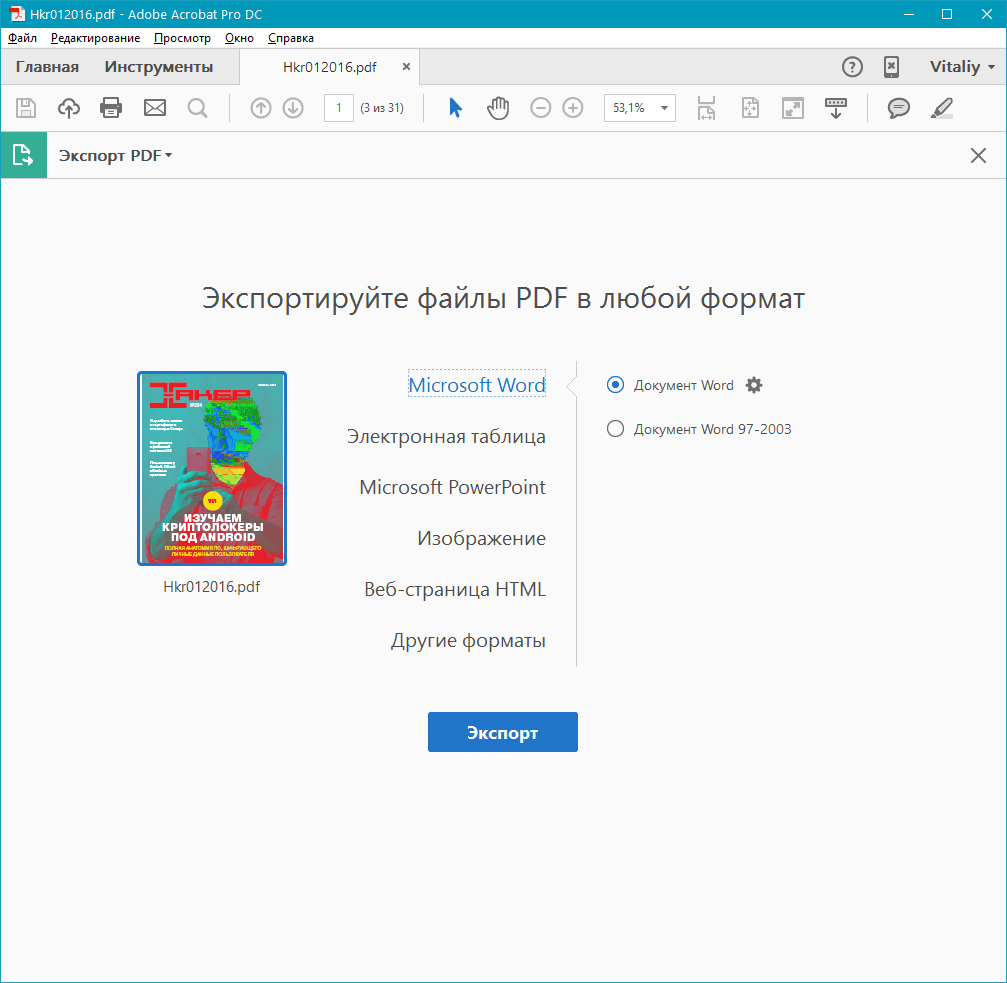
Конвертировать «PDF» в «Word»
- Далее выбираем формат файла, в который будем конвертировать документ, то есть формат «Word». Нажимаем на «Документ Word».
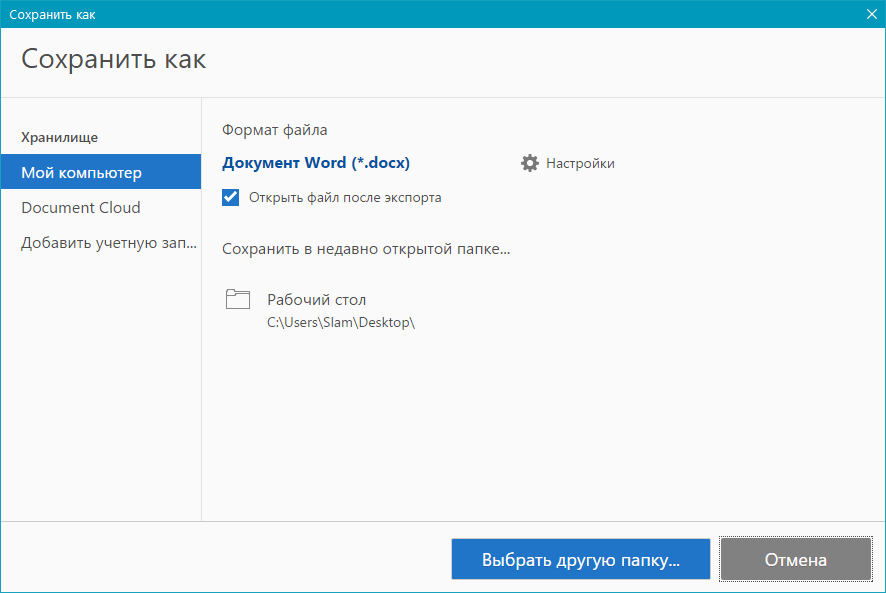
Конвертировать «PDF» в «Word»
- Если мы нажмем на пункт «Настройка», то сможем настроить параметры экспорта
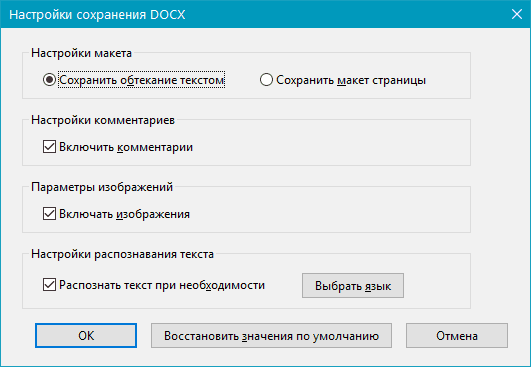
Конвертировать «PDF» в «Word»
- Далее нажимаем на «Экспорт» и придумываем название документа. На этом все
